苹果手机有个痛点,就是不支持文件管理。对于那些需要在移动端处理文档或者说整理文件的朋友来说,没有文件管理这个功能绝对让人抓狂,好在作为良心企业的Readdle,为我们开发了Documents,并且免费。目前的版本是Documents 6,可以在App Store免费下载。
这个文件管理器支持的文档格式还真是蛮多的,除了我们常用的Office文档(doc,xls,ppt),这txt和pdf也通吃,MP3文件也能开心播放,这功能确实很全。当然,最重要的就是我们今天要分享的iPhone怎么利用Documents下载视频.
大家知道iPhone上的Safari及微信内置浏览器均不支持下载视频文件,其实,小编目前还没看到iOS上的哪款浏览器是支持下载视频文件的,哭晕。但是小编发现Documents的内置浏览器可以,笑Cry。
下面我们就来介绍如何利用Documents下载和管理视频。
举个例子,如果我们想在苹果手机上下载微博里的视频。我们需要:
1. 打开Documents,点击右下角内置浏览器按钮,进入内置浏览器界面。
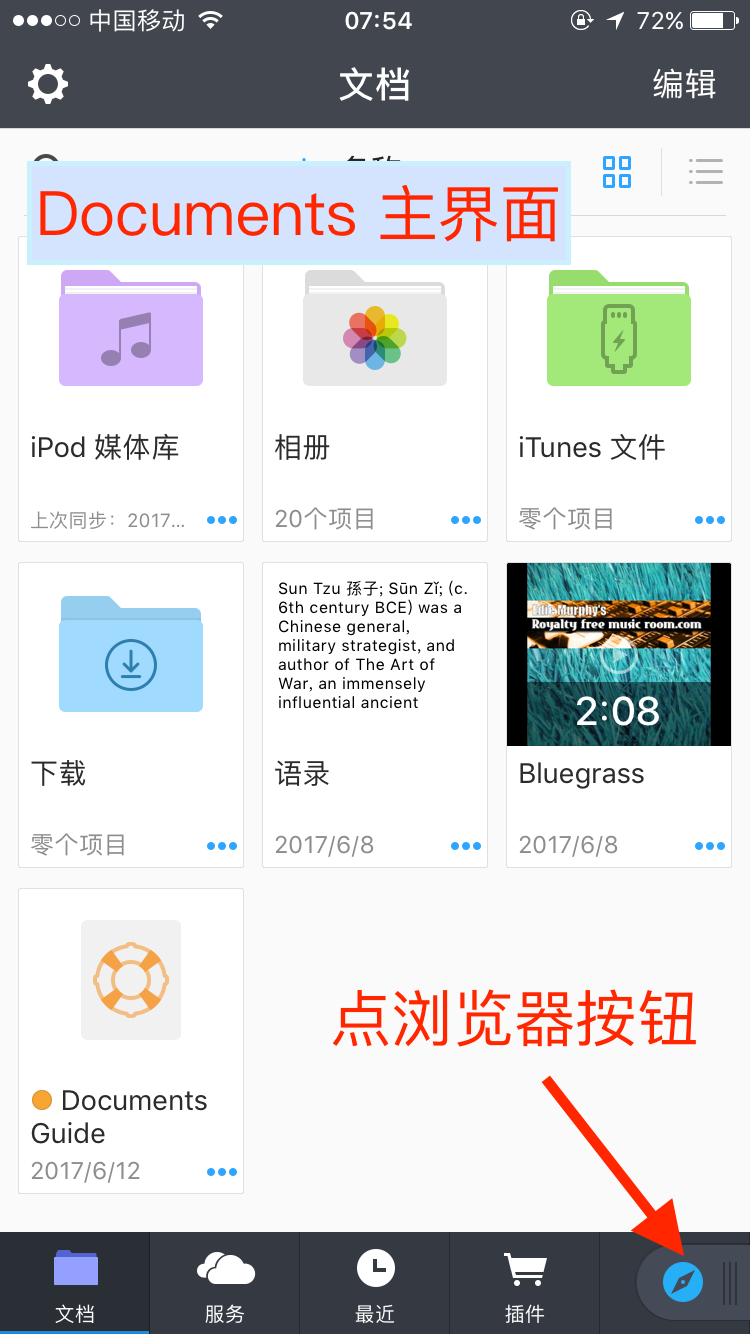
2. 在浏览器顶部的网址输入框,输入我们需要用到的在线微博视频解析下载工具:http://weibo.iiilab.com/ (这步很重要!Documents自身不能解析视频,需要借助在线解析视频的工具来解析)
3. 打开在线微博视频解析下载网页后,去含有微博视频的微博页面将视频页面地址复制,然后粘贴到我们刚才打开的解析下载工具的输入框,点解析视频按钮。(PS: 这个在线工具还支持解析秒拍、今日头条、快手、火山、抖音、陌陌、muse等平台的视频)
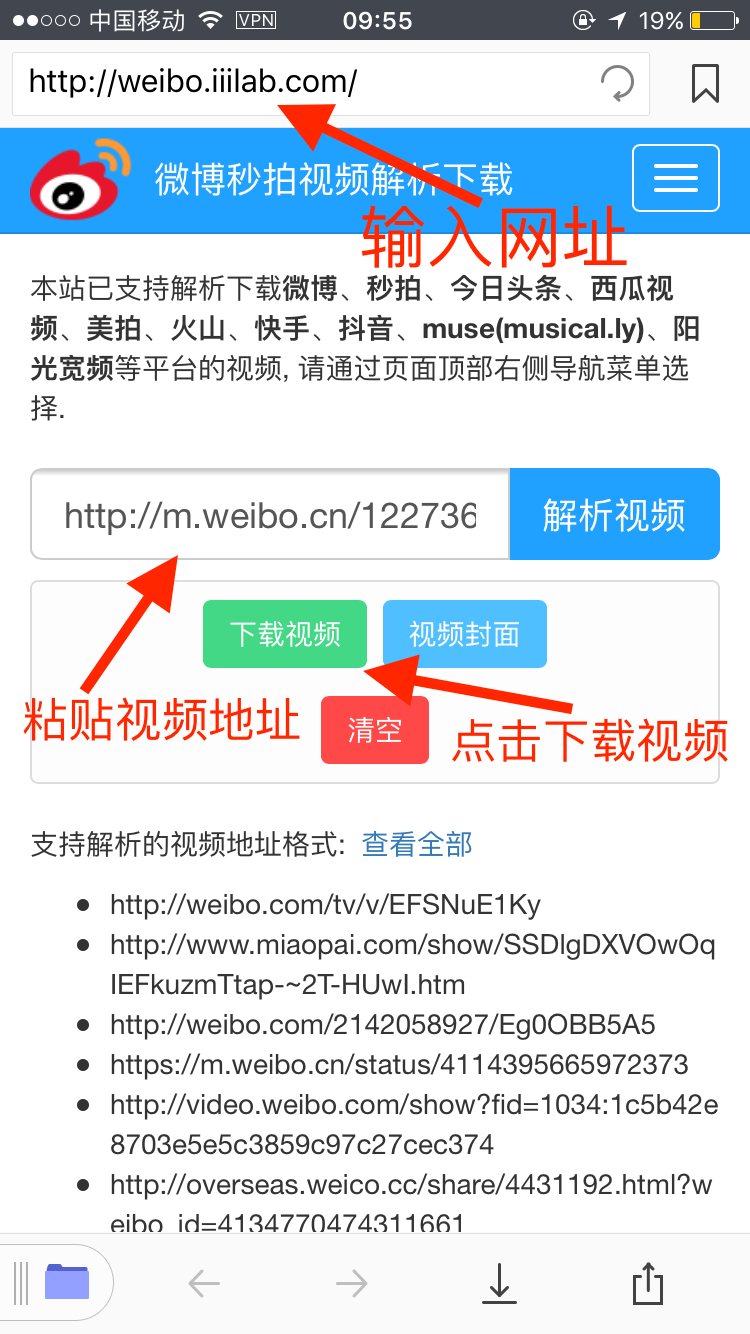
4. 解析完成后,点下载视频按钮,然后Documents会跳出确认保存视频的界面,此时,你可以更改要保存的视频名称,当然,也可以保存后再修改。
5. 视频保存后,回到Documents的主界面,在”下载”文件夹里,就能看到我们刚才保存的视频了。如果你想把这个视频移到手机相册,很简单,点这个视频右下角的三个点号(…),然后选择移动,移动到”所有照片”文件夹里就OK了。这个时候,你就可以在手机相册里看到这个视频了。
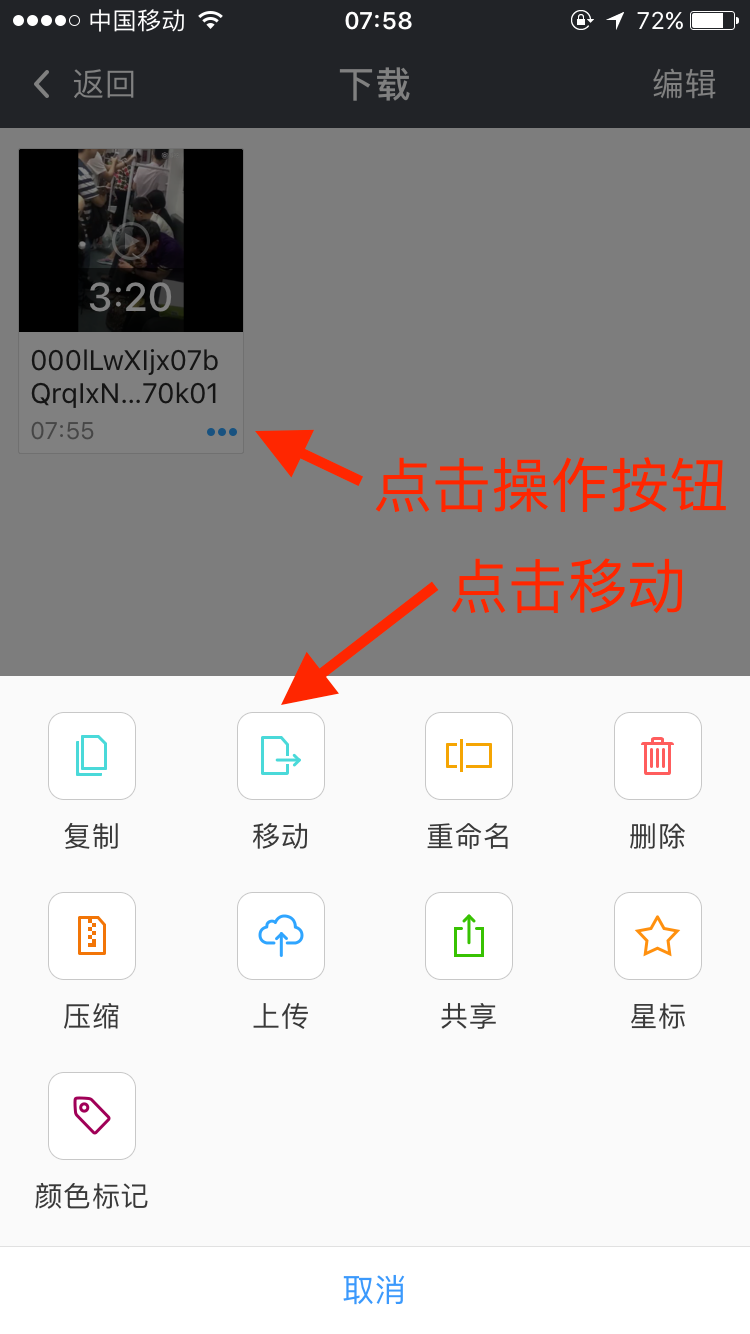
是不是觉得很完美,是的,苹果手机上用Documents来下载和管理视频,是小编目前用过的最省心的方法。如果想了解其他视频下载方法,推荐阅读小编的其他文章哦。
